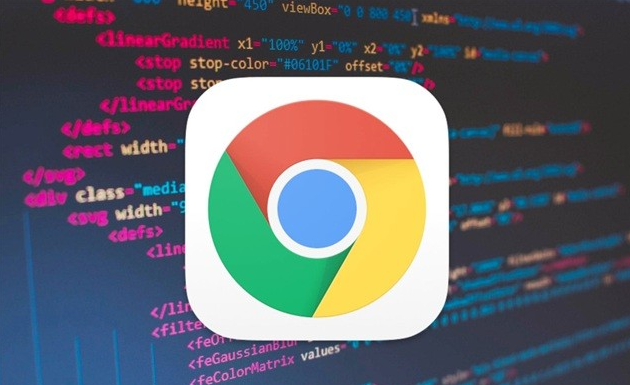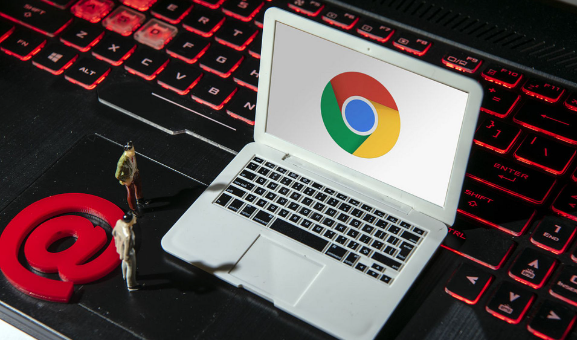内容介绍

在使用Chrome浏览器的过程中,我们常常会添加许多书签以便快速访问常用的网站。然而,随着时间的推移,书签数量可能会变得庞大且杂乱,这时候可能需要删除一些不再需要的书签。下面将详细介绍如何在Chrome浏览器中删除书签。
一、删除单个书签
1. 打开书签管理器:在Chrome浏览器中,点击右上角的菜单按钮(三个竖点),选择“书签”选项,然后点击“书签管理器”。这将打开一个新的页面,显示所有已保存的书签。
2. 找到要删除的书签:在书签管理器中,找到想要删除的书签。可以通过滚动页面或者使用搜索框来查找特定的书签。
3. 删除书签:点击要删除的书签名称旁边的“更多”按钮(三个竖点的图标),在弹出的菜单中选择“删除”。也可以直接右键点击书签,然后选择“删除”。
二、删除整个书签文件夹
1. 打开书签管理器:同样,在Chrome浏览器中,点击右上角的菜单按钮,选择“书签”,再点击“书签管理器”。
2. 展开书签文件夹:在书签管理器中,找到包含要删除书签的文件夹。如果书签文件夹处于折叠状态,点击文件夹名称旁边的箭头将其展开。
3. 删除书签文件夹:点击书签文件夹名称旁边的“更多”按钮,在弹出的菜单中选择“删除文件夹”。在弹出的确认对话框中,点击“确定”按钮即可删除整个书签文件夹及其包含的所有书签。
三、通过右键菜单删除书签
1. 打开书签所在的网页:在Chrome浏览器中打开包含要删除书签的网页。
2. 找到书签:在地址栏左侧,找到对应的书签。
3. 删除书签:右键点击该书签,在弹出的菜单中选择“删除”。
通过以上方法,可以轻松地在Chrome浏览器中删除不需要的书签或书签文件夹,保持书签列表的整洁和有序。同时,定期清理无用的书签也有助于提高浏览器的性能和响应速度。